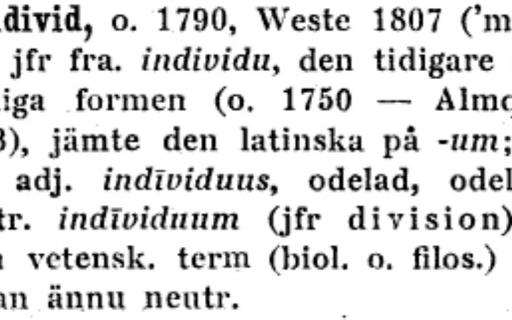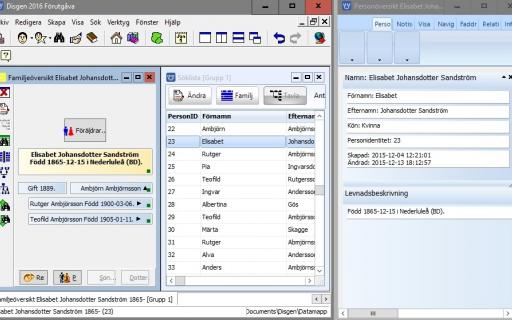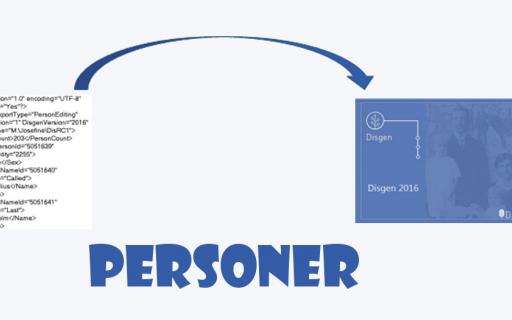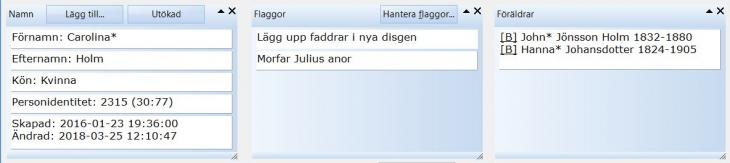
Bilder kan skilja något mellan olika Disgenversioner.
Länkarna till Personöversikt och Relationsöversikt går till Disgen 2018 guider. Från dem kan man nå Disgen 2016 guiderna. Separat guide finns för Disgen 2019 och nyare.
Panelerna förekommer i personöversikten och relationsöversikten.
Personöversikten innehåller tio paneler: En persons personuppgifter, notiser, föräldrar, partner, barn, flaggor, faddrar, fadderskap, arbetsmaterial, ljud och film.
Relationsöversikten innehåller tre paneler: partner, notiser och barn.
Se mer i guiden Personöversikt och Relationsöversikt.
Panelens utformning
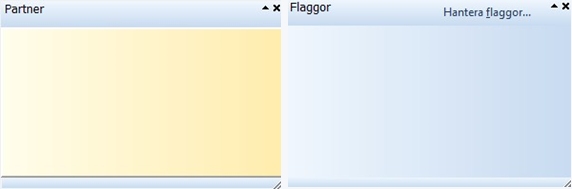
Panelerna består av en blå ruta och har ett blått namnfält med fönsterknappar överst. När panelen är aktiv blir rutan gul. En del panelers namnfält har även en kommandoknapp.
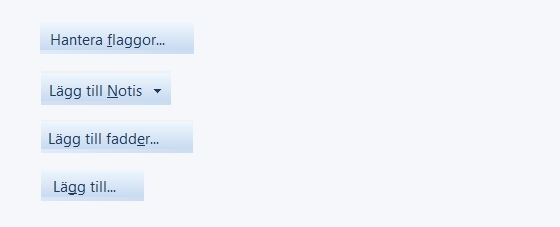
Paneler går att stänga via x, minimera via triangelpilen. Du kan flytta panelen genom att peka på den, klicka fast med vänster musknapp på namnfältet överst i panelen, positionera och släppa musknappen. Storleken kan ändras genom att på liknande sätt dra i panelens, snedstreckade, nedre högra hörn.

En minimerad panel med pilen nedåt i namnfältet visar att den går att expandera genom att klicka på pilen.
Visning av paneler
Alla paneler visas inte i personöversikten från början.
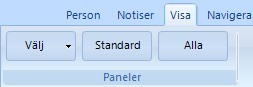
Välj Visa > Alla för att se alla tio panelerna. Klicka Välj för att välja vilka paneler som ska visas.
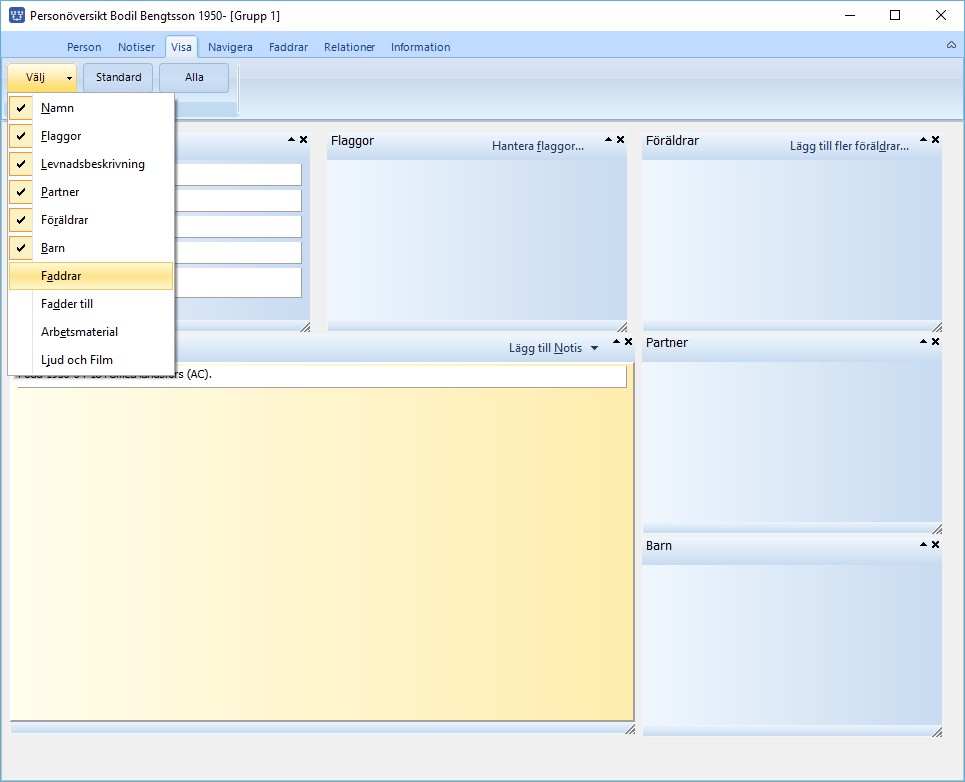
Ovanstående förbockade val för visning av paneler är standardinställning.
Återställa paneler
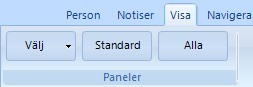
Programmet minns hur du ställer i ordning panelerna. Inställningarna sparas när du stänger personöversikten. Nästa gång du öppnar den visas paneler på det sätt det såg ut när den stängdes. För att snabbt få dem till ursprungsskick välj Standard.
Panelernas placering
Du kan flytta runt panelerna så de ligger där du vill ha dem. Klicka på namnfältet, håll fast och flyttad den till den plats du tycker är bra. Paneler kan ligga ovanpå varandra men arbetar du i dem så fungerar det bäst om de ligger bredvid varandra.
Ändra storlek på fält i Panelerna
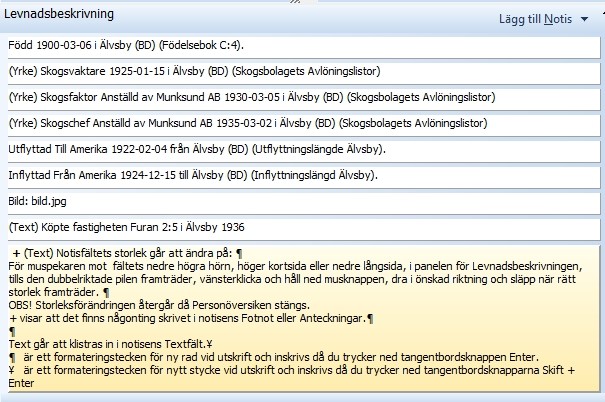
I bilden ovan har fältet för textnotisen utvidgats.

Om det finns mer information i en panel än vad som ryms så visas en rullningsist till höger. För att se allt måste du dra i rullningslisten med vänster musknapp,rulla med musens rullhjul eller göra panelen större genom att dra i panelens nedre högra hörn.
Tangentbordskommandon
- Tab och Shift-tab används för att flytta sig mellan paneler.
- Piltangenterna används för att flytta sig mellan fälten som finns i en aktiv panel.
- Mellanslag fungerar ofta för att öppna det markerade fältet och göra ändringar.
Läs mer om tangentbordskommandon i guiden Personöversikt och i guiderna för de olika panelerna.
Guider för panelerna
Varje panel finns beskriven i en egen guide.
- Panelen Namn
- Panelen Flaggor
- Panelen Föräldrar
- Panelen Levnadsbeskrivning
- Panelen Partner
- Panelen Barn
- Panelen Faddrar
- Panelen Fadder till
- Panelen Ljud och film
- Panelen Arbetsmaterial